- Jos olet edistynyt PC-käyttäjä, olet todennäköisesti perehtynyt välityspalvelimen toimintaan.
- Monet kehittäjät ilmoittivat, että projektissaan tapahtui virhe välityspalvelimen pyyntöviestin yrittämisessä, mutta ongelma voidaan korjata.
- Haluatko oppia lisää valtakirjoista? Tämä omistettu välityspalvelinartikkeli on kaikki tarvitsemasi tiedot.
- Onko sinulla ongelmia tietokoneellasi? Meidän Korjaa napa on syvällisempiä oppaita, joiden avulla voit korjata kaikki ongelmasi.

Tämä ohjelmisto pitää ajurit käynnissä ja pitää sinut turvassa tavallisista tietokonevirheistä ja laitteistovikoista. Tarkista kaikki ohjaimesi nyt kolmessa helpossa vaiheessa:
- Lataa DriverFix (vahvistettu lataustiedosto).
- Klikkaus Aloita skannaus löytää kaikki ongelmalliset kuljettajat.
- Klikkaus Päivitä ohjaimet uusien versioiden saamiseksi ja järjestelmän toimintahäiriöiden välttämiseksi.
- DriverFix on ladannut 0 lukijoita tässä kuussa.
Jos olet kehittäjä, saatat kohdata Välityspalvelimen pyyntöä yritettäessä tapahtui virhe viesti tietokoneellasi.
Tämä virhe voi aiheuttaa paljon ongelmia joillekin käyttäjille, mutta tänään haluamme näyttää sinulle muutaman ratkaisun, jotka saattavat auttaa sinua korjaamaan tämän ongelman lopullisesti.
Kuinka voin korjata Virhe välityspalvelimen pyytämisen yhteydessä?
1. Tarkista, mitä IP-versiota palvelin käyttää

- Tarkista palvelimesi IP-versio.
- Varmista, että palvelin ja välityspalvelin käyttävät samaa IP-versiota.
Käyttäjät ilmoittivat tämän virhesanoman, koska palvelin käytti IPV6: ta, kun välityspalvelin käytti IPV4: ää, mutta sen muuttamisen jälkeen ongelma ratkaistiin kokonaan.
2. Muokkaa koodiasi

- Avaa projekti.
- Muokkaa koodia nyt näin:
{
"/ api": {
"kohde": " https://localhost: 12345",
"suojattu": väärä,
"changeOrigin": totta
}
}
Käyttäjät ilmoittivat, että muuta alkuperä asetus korjasi ongelman, joten muista kokeilla sitä.
3. Muuta webpack-välityspalvelimen kokoonpanoa
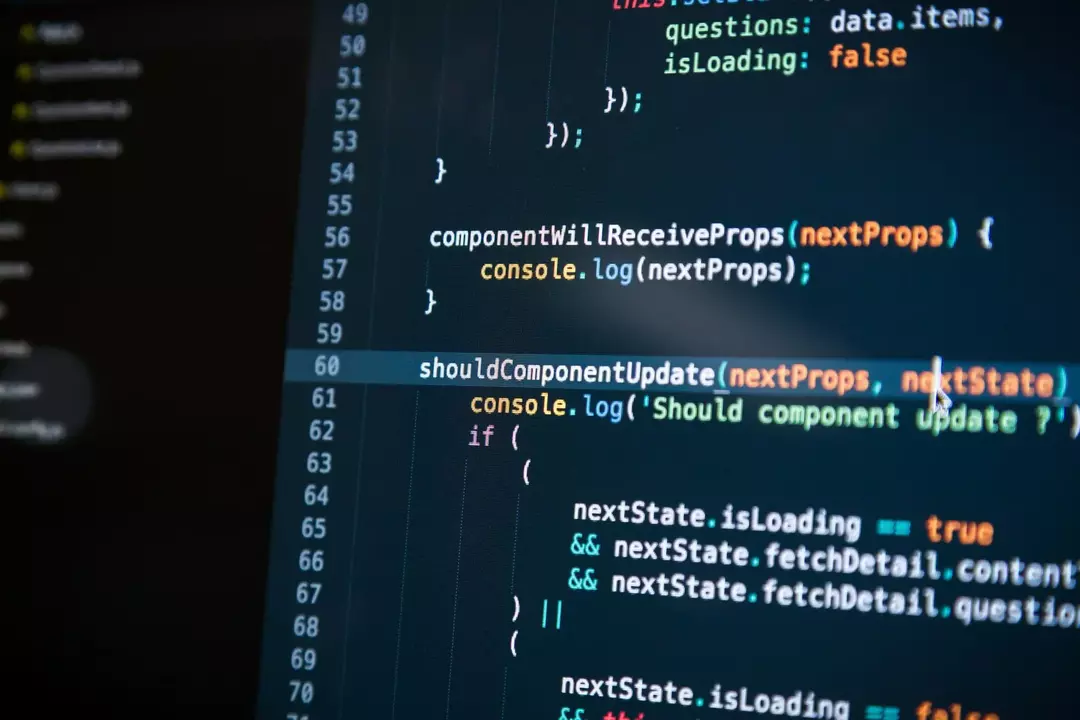
- Avata webpack.config.js. Sinun pitäisi löytää tämä tiedosto projektihakemiston juuresta.
- Varmista, että koodisi näyttää tältä:
devServer: {
välityspalvelin: {
"*": " http://[::1]:8081"
// "suojattu": false,
// "changeOrigin": tosi
}
},
Käyttäjien mukaan on erittäin tärkeää lisätä [::1] ongelman korjaamiseksi, joten muista kokeilla sitä.
4. Muokkaa hosts-tiedostoa
- Avaa isännät tiedosto. Muista, että tämä tiedosto on suojattu, joten muista tarkistaa meidän opas isäntätiedoston muokkaamiseen oikein Windows 10: ssä.
- Lisää nyt seuraava rivi hosts-tiedostoon:
127.0.0.1 paikallinen isäntä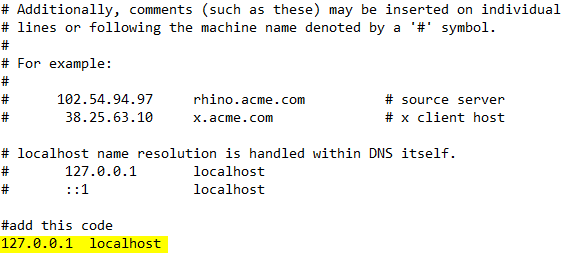
- Tallenna muutokset ja tarkista, onko ongelma ratkaistu.
5. Poista body-jäsennin

Monet käyttäjät ilmoittivat korjaavansa ongelman yksinkertaisesti poistamalla express-jäsentimen väliohjelmisto ennen HPM: ää.
Sen jälkeen ongelma ratkaistiin kokonaan, joten muista kokeilla sitä.
6. Lisää otsikko asiakkaan välityspalvelimeen

- Avaa koodi.
- Muokkaa sitä näin:
module.exports = funktio (sovellus) {
app.use (välityspalvelin ('/ api', {
kohde: ' http://127.0.0.1:8080/',
otsikot: {
"Yhteys": "pysy hengissä"
},
}));
};
Välityspalvelimen pyyntöä yritettäessä tapahtui virhe viesti voi aiheuttaa paljon ongelmia, mutta toivottavasti sinun pitäisi pystyä korjaamaan se jollakin ratkaisuistamme.
![Saksalaisen television katseleminen Yhdysvalloissa [suoratoisto-opas]](/f/f0e2d3f74c68f25105fb1badc195e7c5.jpg?width=300&height=460)

